multisim的基本界面
- 格式:doc
- 大小:1.52 MB
- 文档页数:12
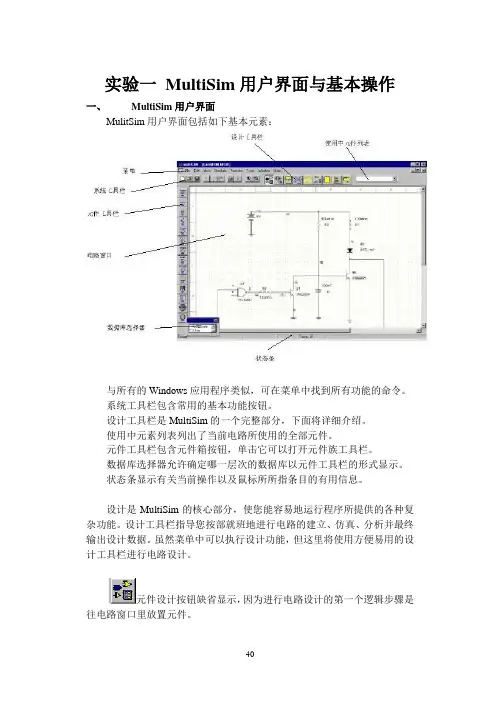
实验一MultiSim用户界面与基本操作一、MultiSim用户界面MulitSim用户界面包括如下基本元素:与所有的Windows应用程序类似,可在菜单中找到所有功能的命令。
系统工具栏包含常用的基本功能按钮。
设计工具栏是MultiSim的一个完整部分,下面将详细介绍。
使用中元素列表列出了当前电路所使用的全部元件。
元件工具栏包含元件箱按钮,单击它可以打开元件族工具栏。
数据库选择器允许确定哪一层次的数据库以元件工具栏的形式显示。
状态条显示有关当前操作以及鼠标所所指条目的有用信息。
设计是MultiSim的核心部分,使您能容易地运行程序所提供的各种复杂功能。
设计工具栏指导您按部就班地进行电路的建立、仿真、分析并最终输出设计数据。
虽然菜单中可以执行设计功能,但这里将使用方便易用的设计工具栏进行电路设计。
元件设计按钮缺省显示,因为进行电路设计的第一个逻辑步骤是往电路窗口里放置元件。
元件编辑器按钮用以调整或增加元件。
仪表按钮用以给电路添加仪表或观察方针结果。
仿真按钮用以开始、暂停或结束电路仿真。
分析按钮用以选择要进行的分析。
后分析器按钮用以进行对仿真结果的进一步操作。
VHDL/Verilog按钮用以使用VHDL模型进行设计。
报告按钮用以打印有关电路的报告。
传输按钮用以与其它程序通讯,也可以将仿真结果输出到像MathCAD和Excel这样的应用程序。
这里只介绍工具按钮建立电路、仿真电路的基本用法。
二、建立电路要建立并仿真如下电路。
第一步是选择要使用的元件,放置在电路窗口中希望的位置上,选择希望的方向,连接元件,以及进行其它的设计准备。
要建立的是一个简单的二极管闪烁电路。
开始建立电路文件,只需运行MultiSim,它会自动打开一个空白的电路文件,这样就可以往电路窗口中放置元件了。
2.1放置元件元件工具栏是缺省可见的,如果看不见,请单击设计工具栏的Component按钮。
元件被分成逻辑组或元件箱,每一元件箱用工具栏中的一个按钮表示。
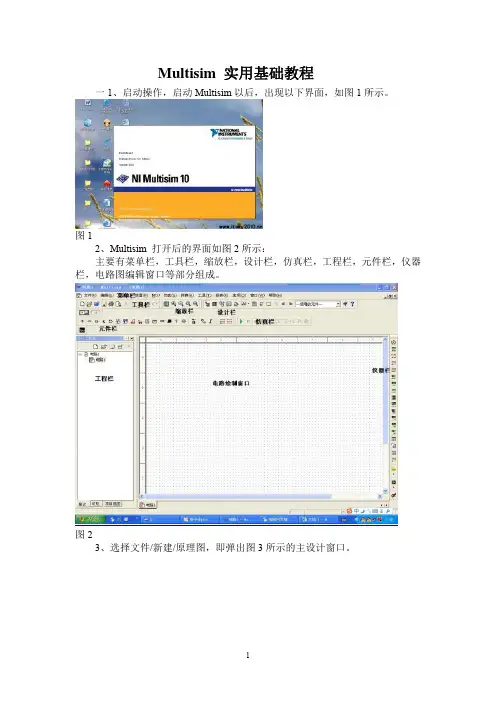


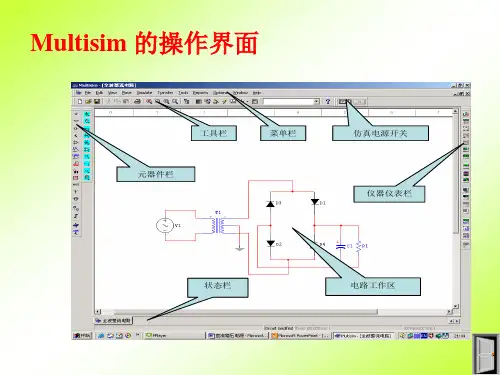
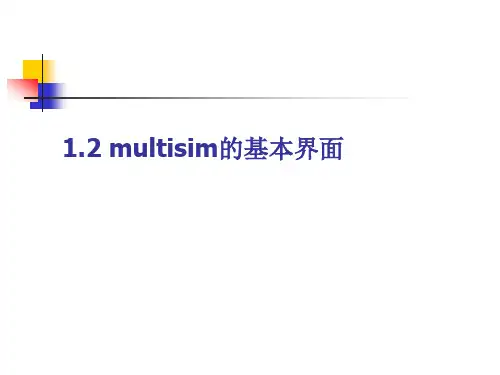
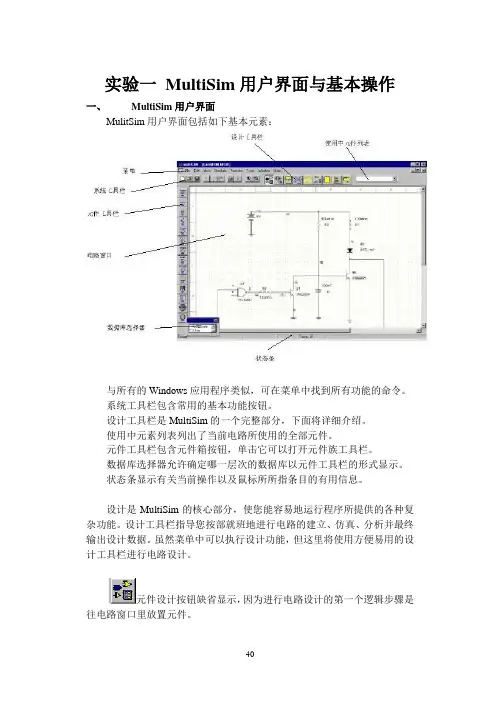
实验一MultiSim用户界面与基本操作一、MultiSim用户界面MulitSim用户界面包括如下基本元素:与所有的Windows应用程序类似,可在菜单中找到所有功能的命令。
系统工具栏包含常用的基本功能按钮。
设计工具栏是MultiSim的一个完整部分,下面将详细介绍。
使用中元素列表列出了当前电路所使用的全部元件。
元件工具栏包含元件箱按钮,单击它可以打开元件族工具栏。
数据库选择器允许确定哪一层次的数据库以元件工具栏的形式显示。
状态条显示有关当前操作以及鼠标所所指条目的有用信息。
设计是MultiSim的核心部分,使您能容易地运行程序所提供的各种复杂功能。
设计工具栏指导您按部就班地进行电路的建立、仿真、分析并最终输出设计数据。
虽然菜单中可以执行设计功能,但这里将使用方便易用的设计工具栏进行电路设计。
元件设计按钮缺省显示,因为进行电路设计的第一个逻辑步骤是往电路窗口里放置元件。
元件编辑器按钮用以调整或增加元件。
仪表按钮用以给电路添加仪表或观察方针结果。
仿真按钮用以开始、暂停或结束电路仿真。
分析按钮用以选择要进行的分析。
后分析器按钮用以进行对仿真结果的进一步操作。
VHDL/Verilog按钮用以使用VHDL模型进行设计。
报告按钮用以打印有关电路的报告。
传输按钮用以与其它程序通讯,也可以将仿真结果输出到像MathCAD和Excel这样的应用程序。
这里只介绍工具按钮建立电路、仿真电路的基本用法。
二、建立电路要建立并仿真如下电路。
第一步是选择要使用的元件,放置在电路窗口中希望的位置上,选择希望的方向,连接元件,以及进行其它的设计准备。
要建立的是一个简单的二极管闪烁电路。
开始建立电路文件,只需运行MultiSim,它会自动打开一个空白的电路文件,这样就可以往电路窗口中放置元件了。
2.1放置元件元件工具栏是缺省可见的,如果看不见,请单击设计工具栏的Component按钮。
元件被分成逻辑组或元件箱,每一元件箱用工具栏中的一个按钮表示。
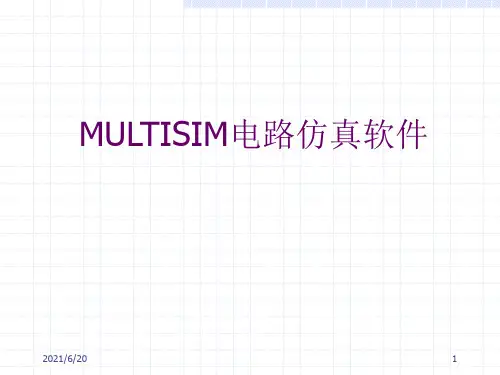

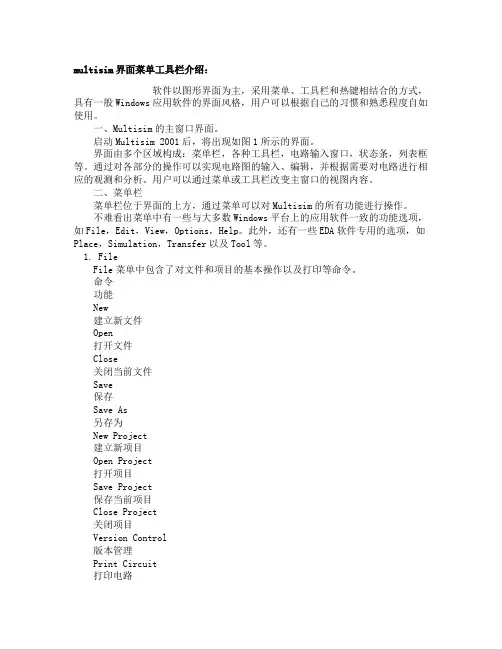

multisim的基本界面multisim的主窗口点击“开始”→“程序”→“Electronics Workbench”→“multisim8.0”,启动multisim8.0,可以看到multisim的主窗口。
从图可以看出,multisim的主窗口如同一个实际的电子实验台。
屏幕中央区域最大的窗口就是电路工作区,在电路工作区上可将各种电子元器件和测试仪器仪表连接成实验电路。
电路工作窗口上方是菜单栏、工具栏。
从菜单栏可以选择电路连接、实验所需的各种命令。
工具栏包含了常用的操作命令按钮。
通过鼠标器操作即可方便地使用各种命令和实验设备。
电路工作窗口两边是元器件栏和仪器仪表栏。
元器件栏存放着各种电子元器件,仪器仪表栏存放着各种测试仪器仪表,用鼠标操作可以很方便地从元器件和仪器库中,提取实验所需的各种元器件及仪器、仪表到电路工作窗口并连接成实验电路。
按下电路工作窗口的上方的“启动/停止”开关或“暂停/恢复”按钮可以方便地控制实验的进程Multisim8.0有11个主菜单,菜单中提供了本软件几乎所有的功能命令File(文件)菜单提供17个文件操作命令,如打开、保存和打印等Edit(编辑)菜单在电路绘制过程中,提供对电路和元件进行剪切、粘贴、旋转等操作命令,共13个命令View(窗口显示)菜单提供15个用于控制仿真界面上显示的内容的操作命令Place(放置)菜单提供在电路工作窗口内放置元件、连接点、总线和文字等10个命令Simulate(仿真)菜单提供11个电路仿真设置与操作命令Transfer(文件输出)菜单提供7个传输命令Tools(工具)菜单提供8个元件编辑或管理命令Option(选项)菜单提供5个电路界面和电路某些功能的设定命令报告菜单(Reports)窗口菜单(Window)Help(帮助)菜单为用户提供在线技术帮助和使用指导,multisim工具栏multisim的元器件库用鼠标左键单击元器件库栏的某一个图标即可打开该元件库。
第5章 Multisim10及其使用Multisim 10作为一款电子电路仿真软件,提供了全面集成化的设计环境,完成从原理图设计输入、电路仿真分析到电路功能测试等工作。
当改变电路连接或改变元件参数进行电路仿真时,可以清楚地观察到各种变化对电路性能的影响。
5.1基本界面及设置一、基本界面5-1-1 主界面Multisim的主界面如图5-1-1,界面如同一个实际的电子实验台。
屏幕中央区域最大的窗口就是电路工作区,在电路工作区上可将各种电子元器件和测试仪器连接成实验电路。
电路工作窗口上方是菜单栏、工具栏。
从菜单栏可以选择电路连接、实验所需的各种命令。
工具栏包含了常用的操作命令按钮。
通过鼠标操作即可方便地使用各种命令和实验设备。
电路工作区两边是元器件栏和仪器仪表栏。
元器件栏存放着各种电子元器件,仪器仪表栏存放着各种测试仪器仪表,用鼠标操作可以很方便地从元器件或仪器库中选取实验所需的各种元器件及仪器、仪表,放到电路工作区连接成实验电路。
状态栏显示当前操作以及鼠标所指条目的有用信息。
按下电路工作窗口的上方的“启动/停止”开关或“暂停/恢复”按钮可以方便地控制实验的进程。
菜单栏主要包含内容及功能如下:1、View菜单:提供了全屏显示,缩放基本操作,以及绘制电路工作区的显示方式,扩展条、工具栏、电路的文本描述、工具栏是否显示等;2、Place菜单:在编辑窗口中放置节点、元器件、总线、输入/输出端、文本、子电路等对象;3、MCU菜单:提供了带有微控制器的嵌入式电路仿真功能;4、Simulate菜单:提供启停电路仿真和仿真所需的各种仪器仪表,提供对电路的各种分析方法,设置仿真环境及PSPICE、VHDL等仿真操作;5、Transfer菜单:将所搭电路的各种数据与Ultiboard10的数据互传互送的功能;6、Tools菜单:用于创建、编辑、复制、删除元件;7、ptions菜单:对程序的运行和界面进行设置。
二、界面设置使用Multisim10前,应先对Multisim10界面进行设置。
附录B仿真软件Multisim12在电路分析中的应用349图形化、可视化并进行直观的互动;通过SPICE仿真深入理解特定课程的概念;与NI硬件教学平台无缝集成,轻松过渡到实验室;帮助学生在同一环境下更快完成设计项目。
Multisim 12易学易用,便于电子信息、通信工程、自动化、电气控制类专业学生自学、便于开展综合性的设计和实验,有利于培养综合分析能力、开发和创新的能力。
B.2 仿真软件Multisim12的操作界面1.基本工作界面介绍启动Multisim12以后,可以看到图B-1所示的操作窗口,主要有标题栏、菜单栏、工具栏、器件栏、设计工具箱、仪器栏、仿真栏、实验工作平台、仿真开关和状态栏。
用户界面就相当于一个虚拟实验平台,下面对各栏加以介绍。
图B-1 Multisim12的用户界面标题栏:显示当前正在查看的工程文件名称。
菜单栏:通过菜单栏选项可以完成Multisim12的各种操作,其中有12个主菜单。
工具栏:包含有关电路窗口基本操作按钮,通过这些快捷按钮可以完成常用的操作。
器件栏:其中有元器件库。
模拟电路常用库有电源库、基本元件库等。
设计工具箱:利用此栏可以把有关电路设计的原理图等分类管理,便于使用者观察分层电路的层次结构。
仪器栏:包含有22种虚拟仪器。
其中模拟电路测试常用仪表有数字万用表、示波器、瓦特表等。
仿真栏:用于仿真过程控制。
实验工作平台:用于电路图的编辑、仿真分析和波形显示。
仿真开关:用于仿真过程的控制,即电源的通与断。
状态栏:用于显示程序的错误、警告和当前的操作及鼠标所指条目的有关信息等。
导线的生成和元件连接。
移动光标到元件的引脚上,当光标变成十字时可按住鼠标左键拖出导线与其他元件连接。
在移动十字光标到所要连接的元件引脚时,再次按左键,就会将。
multisim的基本界面
multisim的主窗口
点击“开始”→“程序”→“Electronics Workbench”→“multisim8.0”,启动multisim8.0,可以看到multisim的主窗口。
从图可以看出,multisim的主窗口如同一个实际的电子实验台。
屏幕中央区域最大的窗口就是电路工作区,在电路工作区上可将各种电子元器件和测试仪器仪表连接成实验电路。
电路工作窗口上方是菜单栏、工具栏。
从菜单栏可以选择电路连接、实验所需的各种命令。
工具栏包含了常用的操作命令按钮。
通过鼠标器操作即可方便地使用各种命令和实验设备。
电路工作窗口两边是元器件栏和仪器仪表栏。
元器件栏存放着各种电子元器件,仪器仪表栏存放着各种测试仪器仪表,用鼠标操作可以很方便地从元器件和仪器库中,提取实验所需的各种元器件及仪器、仪表到电路工作窗口并连接成实验电路。
按下电路工作窗口的上方的“启动/停止”开关或“暂停/恢复”按钮可以方便地控制实验的进程
Multisim8.0有11个主菜单,菜单中提供了本软件几乎所有的功能命令
File(文件)菜单提供17个文件操作命令,如打开、保存和打印等
Edit(编辑)菜单在电路绘制过程中,提供对电路和元件进行剪切、粘贴、旋转等操作命令,共13个命令
View(窗口显示)菜单提供15个用于控制仿真界面上显示的内容的操作命令
Place(放置)菜单提供在电路工作窗口内放置元件、连接点、总线和文字等10个命令
Simulate(仿真)菜单提供11个电路仿真设置与操作命令
Transfer(文件输出)菜单提供7个传输命令
Tools(工具)菜单提供8个元件编辑或管理命令
Option(选项)菜单提供5个电路界面和电路某些功能的设定命令
报告菜单(Reports)
窗口菜单(Window)
Help(帮助)菜单为用户提供在线技术帮助和使用指导,
multisim工具栏
multisim的元器件库
用鼠标左键单击元器件库栏的某一个图标即可打开该元件库。
元器件库中的各个图标所表示的元器件含义如下面所示。
关于这些元器件的功能和使用方法将在后面介绍。
读者还可使用在线帮助功能查阅有关的内容。
1. 电源/信号源库
2. 基本器件库
基本器件库中的虚拟元器件的参数是可以任意设置的,非虚拟元器件的参数是固定的,但是可以选择的
3. 二极管库
二极管库中的虚拟器件的参数是可以任意设置的,非虚拟元器件的参数是固定的,但是是可以选择的
4. 晶体管库
5. 模拟集成电路库
6. 混合集成电路库
7. TTL数字集成电路库
8. CMOS数字集成电路库
9. 数字器件库
11. 控制器件库
12. 其他器件库
13. 射频元器件库
multisim仪器仪表库
Multisim电路仿真分析
DC Operating Point(直流工作点):分析显示电路的静态工作点数值。
AC Frequency(交流频率分析):分析电路的频率特性。
Transient(瞬态):瞬态分析又叫时域分析。
Fourier(傅立叶分析):分析时域信号的直流分量、基波分量和谐波分量。
Noise(噪声分析):分析电路中的电阻或三极管的噪声对电路的影响。
Distortion(失真分析):分析电路中的谐波失真和内部调制失真。
Parameter Sweep(参数扫描):分析某元件的参数变化对电路的影响。
Temperature Sweep(温度扫描):分析不同温度条件下的电路特性。
Pole Zero(极零点):分析电路中极点、零点数目及数值。
Transfer Function(传递函数):分析源和输出变量之间的直流小信号传递函数。
Sensitivity(灵敏度):分析节点电压或支路电流对电路元件参数的灵敏度。
Worst Case(最坏情况分析):分析电路特性变化的最坏可能性。
Monte Carlo(蒙特卡罗):分析电路中元件参数在误差范围内变化时对电路特性的影响。
Trace Width (线宽分析)
Batched Analyses(批处理分析):可以将不同的分析功能放在一起依序执行。
User Defined Analyses)(用户自定义分析):可以使用户扩充仿真分析功能。
射频分析(RF Analysis)。